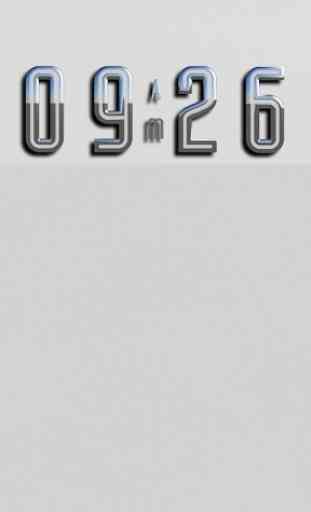OSLO Digital Clock Widget
IMPORTANTE
È possibile che l'orologio su alcuni dispositivi del sistema 8.0 (Oreo) non funzioni correttamente. Se questo è il caso, per favore mandami una mail a [email protected], in modo che possa cancellare l'acquisto. Speriamo di creare e caricare una nuova versione il prima possibile, che funzionerà di nuovo su tutti i sistemi. Grazie per la comprensione e la pazienza.
Questa app contiene solo il widget orologio digitale OSLO
Le app e i widget sono utilizzati nelle schermate di anteprima e non fanno parte di questo Widget orologio. Altre app, widget o temi / skin della raccolta OSLO disponibili su Google Play Store.
Questa app include 2 widget orologio digitale, uno è la versione completa (ora, data e batteria) e l'altro mostra solo l'ora.
Contenuto widget (VERSIONE COMPLETA)
- Widget orologio digitale HD (801x601 pxl)
- Formato a 24 e 12 ore con display am / pm
- Opzionale due tipi di visualizzazione della data
- Mostra batteria opzionale
- Mostra secondo opzionale
- Sfondi HD a tema Homeworks
- Allarmi musicali, ripetizione automatica e auto-esclusione per ciascun allarme
- Compatibile con tutti i lanciatori
Contenuto widget (SOLO TEMPO)
- Widget orologio digitale HD (801x301 pxl)
- Formato a 24 e 12 ore con display am / pm
- Sfondi HD a tema Homeworks
- Allarmi musicali, ripetizione automatica e auto-esclusione per ciascun allarme
- Compatibile con tutti i lanciatori
Come aggiungere il widget Clock alla schermata Home?
Sistema operativo Android precedente: tieni premuto su una schermata Home sul tuo telefono Android. Seleziona Widget sotto Aggiungi al menu Home. Scegli un widget che desideri installare.
Android 4.0 o versione successiva: vai sul desktop, premi il pulsante di sei quadrati in alto a destra, quindi in alto a sinistra c'è un menu per app e widget. Hit the Widgets Menue e scorrere. Tocca e tieni premuto e metti sul desktop. Assicurati di avere abbastanza spazio per il widget.
Ogni Launcher ha le proprie impostazioni per installare i widget e visualizzarli sulla schermata Home, si prega di leggere la descrizione fornita dal programma di avvio per l'installazione dei widget.
Cambia posizione
Per modificare la posizione di un widget, premere il rispettivo widget per diversi secondi e spostarlo nella posizione desiderata. Quindi rilasciarlo.
Modifica dimensioni
Per cambiare la dimensione di un widget, premere il widget per diversi secondi senza spostarlo.
Il widget è ora visualizzato con un bordo. È possibile modificare la dimensione del widget trascinando i punti sul bordo del widget uno per uno nella direzione desiderata. Una volta che il widget ha le dimensioni corrette, tocca uno spazio libero per completare il processo.
Raster
Se l'orologio non viene visualizzato al centro o nella dimensione corretta, è anche possibile impostare la dimensione raster per la maggior parte del programma di avvio, sia per posizionare i widget nel mezzo o per ingrandirli o ridurli.
L'impostazione della dimensione della griglia si trova di solito nelle impostazioni del launcher in "Impostazioni schermo" o "Impostazione cassetto app"
Le dimensioni della griglia disponibili sono:
- 4 x 4 simboli
- 4 x 5 simboli
- 5 x 5 simboli
Impostazione orologio
Menu di avvio personalizzato per un accesso rapido semplicemente toccando l'orologio! Scegli gli sfondi di alta qualità che completano l'orologio, e opzionale per il tono di allarme dell'orologio completano il pacchetto.
Contatti
Se avete problemi o suggerimenti per i miei widget di orologio, non esitate a dirmelo. Ti aiuterò! E-mail: [email protected]
memscapedigitalclock
memscapeoslo
Prodotto a Berlino / Germania - copyright © tutti i diritti riservati Memscape
È possibile che l'orologio su alcuni dispositivi del sistema 8.0 (Oreo) non funzioni correttamente. Se questo è il caso, per favore mandami una mail a [email protected], in modo che possa cancellare l'acquisto. Speriamo di creare e caricare una nuova versione il prima possibile, che funzionerà di nuovo su tutti i sistemi. Grazie per la comprensione e la pazienza.
Questa app contiene solo il widget orologio digitale OSLO
Le app e i widget sono utilizzati nelle schermate di anteprima e non fanno parte di questo Widget orologio. Altre app, widget o temi / skin della raccolta OSLO disponibili su Google Play Store.
Questa app include 2 widget orologio digitale, uno è la versione completa (ora, data e batteria) e l'altro mostra solo l'ora.
Contenuto widget (VERSIONE COMPLETA)
- Widget orologio digitale HD (801x601 pxl)
- Formato a 24 e 12 ore con display am / pm
- Opzionale due tipi di visualizzazione della data
- Mostra batteria opzionale
- Mostra secondo opzionale
- Sfondi HD a tema Homeworks
- Allarmi musicali, ripetizione automatica e auto-esclusione per ciascun allarme
- Compatibile con tutti i lanciatori
Contenuto widget (SOLO TEMPO)
- Widget orologio digitale HD (801x301 pxl)
- Formato a 24 e 12 ore con display am / pm
- Sfondi HD a tema Homeworks
- Allarmi musicali, ripetizione automatica e auto-esclusione per ciascun allarme
- Compatibile con tutti i lanciatori
Come aggiungere il widget Clock alla schermata Home?
Sistema operativo Android precedente: tieni premuto su una schermata Home sul tuo telefono Android. Seleziona Widget sotto Aggiungi al menu Home. Scegli un widget che desideri installare.
Android 4.0 o versione successiva: vai sul desktop, premi il pulsante di sei quadrati in alto a destra, quindi in alto a sinistra c'è un menu per app e widget. Hit the Widgets Menue e scorrere. Tocca e tieni premuto e metti sul desktop. Assicurati di avere abbastanza spazio per il widget.
Ogni Launcher ha le proprie impostazioni per installare i widget e visualizzarli sulla schermata Home, si prega di leggere la descrizione fornita dal programma di avvio per l'installazione dei widget.
Cambia posizione
Per modificare la posizione di un widget, premere il rispettivo widget per diversi secondi e spostarlo nella posizione desiderata. Quindi rilasciarlo.
Modifica dimensioni
Per cambiare la dimensione di un widget, premere il widget per diversi secondi senza spostarlo.
Il widget è ora visualizzato con un bordo. È possibile modificare la dimensione del widget trascinando i punti sul bordo del widget uno per uno nella direzione desiderata. Una volta che il widget ha le dimensioni corrette, tocca uno spazio libero per completare il processo.
Raster
Se l'orologio non viene visualizzato al centro o nella dimensione corretta, è anche possibile impostare la dimensione raster per la maggior parte del programma di avvio, sia per posizionare i widget nel mezzo o per ingrandirli o ridurli.
L'impostazione della dimensione della griglia si trova di solito nelle impostazioni del launcher in "Impostazioni schermo" o "Impostazione cassetto app"
Le dimensioni della griglia disponibili sono:
- 4 x 4 simboli
- 4 x 5 simboli
- 5 x 5 simboli
Impostazione orologio
Menu di avvio personalizzato per un accesso rapido semplicemente toccando l'orologio! Scegli gli sfondi di alta qualità che completano l'orologio, e opzionale per il tono di allarme dell'orologio completano il pacchetto.
Contatti
Se avete problemi o suggerimenti per i miei widget di orologio, non esitate a dirmelo. Ti aiuterò! E-mail: [email protected]
memscapedigitalclock
memscapeoslo
Prodotto a Berlino / Germania - copyright © tutti i diritti riservati Memscape
Categoria : Lifestyle

Ricerche associate